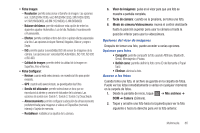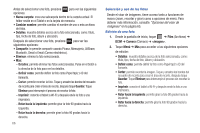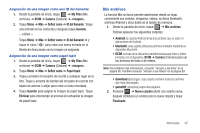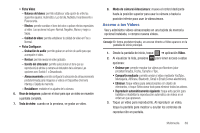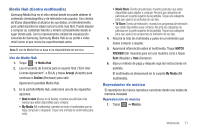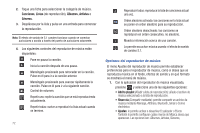Samsung SGH-T849 User Manual (user Manual) (ver.f7) (Spanish) - Page 71
Mis archivos, Definir como
 |
UPC - 610214625366
View all Samsung SGH-T849 manuals
Add to My Manuals
Save this manual to your list of manuals |
Page 71 highlights
Asignación de una imagen como una ID del llamante 1. Desde la pantalla de inicio, toque ➔ My Files (Mis archivos) ➔ DCIM ➔ Camera (Cámara) ➔ . 2. Toque Menú ➔ Más ➔ Definir como ➔ ID del llamante. Toque una entrada en los contactos y después toque Guardar. - o bien - Toque Menú ➔ Más ➔ Definir como ➔ ID del llamante ➔ y toque el icono para crear una nueva entrada en la libreta de direcciones con la imagen ya asignada. Asignación de una imagen como papel tapiz 1. Desde la pantalla de inicio, toque ➔ My Files (Mis archivos) ➔ DCIM ➔ Camera (Cámara) ➔ . 2. Toque Menú ➔ Más ➔ Definir como ➔ Papel tapiz. 3. Toque y arrastre el recuadro de recorte a cualquier lugar en la foto. Toque y arrastre los bordes del recuadro de recorte con objeto de acercar o alejar para crear un área recortada. 4. Toque Guardar para asignar la imagen de papel tapiz. Toque Eliminar para interrumpir el proceso sin actualizar la imagen de papel tapiz. Mis archivos La función Mis archivos permite administrar desde un lugar conveniente sus sonidos, imágenes, videos, archivos Bluetooth, archivos Android y otros datos en la tarjeta de memoria. 1. Desde la pantalla de inicio, toque ➔ Mis archivos. Podrían aparecer las siguientes carpetas: • Android: la carpeta Android almacena archivos que se usan en aplicaciones de Android. • bluetooth: esta carpeta almacena archivos enviados mediante un dispositivo Bluetooth • DCIM: se trata de la ubicación predeterminada para fotos y videos tomados con el dispositivo. DCIM ➔ Camera (Cámara) para ver los archivos de fotos o de videos. Nota: Para obtener más información, consulte "Acceso a las fotos" en la página 65. También consulte "Acceso a las Vídeos" en la página 69. • download (descargar): esta carpeta contiene todos los archivos que haya descargado. • gameloft: almacena juegos descargados. 2. Presione ➔ Nueva carpeta añadir una carpeta nueva, después introduzca un nombre para la nueva carpeta y toque Finalizado. Multimedia 67